大白菜超级u盘启动制作工具的安装步骤
第一步:制作前的软件、硬件准备 1、U盘一个(建议使用1G以上U盘) 2、下载大白菜U盘装系统软件: 3、下载您需要安装的ghost系统第二步:用大白菜U盘装系统软件作启动盘 1、运行程序之前请尽量关闭杀毒软件和安全类软件(本软件涉及对可移动磁盘的读写操作,部分杀软的误报会导致程序出错!)下载完成之后WindowsXP系统下直接双击运行即可,WindowsVista或Windows7/8系统请右键点以管理员身份运行。2、插入U盘之后点击一键制作USB启动盘按钮,程序会提示是否继续,确认所选U盘无重要数据后开始制作:制作过程中不要进行其它操作以免造成制作失败,制作过程中可能会出现短时间的停顿,请耐心等待几秒钟,当提示制作完成时安全删除您的U盘并重新插拔U盘即可完成启动U盘的制作。第三步:下载您需要的gho系统文件并复制到U盘中 将您自己下载的GHO文件或GHOST的ISO系统文件复制到U盘“GHO”的文件夹中,如果您只是重装系统盘不需要格式化电脑上的其它分区,也可以把GHO或者ISO放在硬盘系统盘之外的分区中。第四步:进入BIOS设置 U盘启动顺序 电脑启动时按“del”或“F8”键进入BIOS设置具体设置请参阅大白菜U盘装系统设置U盘启动教程第五步:用U盘启动快速安装系统 (第一种方法)进PE用智能装机工具安装(详细点)(第二种方法)不进PE安装。把U盘GHO文件夹中希望默认安装的GHO系统文件重命名为“dbc.gho”。 插入U盘启动后点击“不进PE安装系统GHO到硬盘第一分区”即可进入安装系统状态了:以上教程之外的第三种方法是原版系统的安装,我们的大白菜启动U盘全面支持WindowsXP和Windows7/8原版系统的安装,详细的安装方法请参看官方关于原版系统安装的图文和视频教程。
1,将事先制作好的大白菜u盘插入电脑USB接口,然后重启电脑,在出现开机画面时按 F12 或一些其它常用的 Esc 或 Del、F2 之类的启动快捷键进入u盘启动进入PE选择界面,选择“【02】大白菜win8标准版(新机器)”回车键,进入pe系统桌面。2,进入pe系统桌面之后,会自动弹出大白菜PE装机工具窗口,这里我们点击“浏览”按钮,进入下一步的操作。3,如图下点击打开u盘中的ghost win7系统镜像包,然后点击“打开”进入下一步。4,等待大白菜PE装机工具提取所需要的系统镜像文件后,在下边选择一个空间较大的磁盘由于安装系统使用,然后点击“确定”进入下一步。5,点击“确定”进行系统安装。6,点击确定后,耐心等待系统文件释放至指定磁盘分区即可。7,以上步骤完成后,直接进入系统桌面。8、在重装系统过程中可能会多次正常重启电脑,这些都是正常现象,请大家耐心等候即可。以下就是重装完成后的系统界面。综上所述,就是相关最简单大白菜u盘装系统步骤的全部内容了,看完了大白菜软件的u盘装系统方法后,你是不是觉得U盘装系统其实忒简单呢?如果学习完了大白菜U盘安装系统还想要更多的资讯的话,欢迎登录我们的官网观看教程或者是继续关注小编的资讯!
1,将事先制作好的大白菜u盘插入电脑USB接口,然后重启电脑,在出现开机画面时按 F12 或一些其它常用的 Esc 或 Del、F2 之类的启动快捷键进入u盘启动进入PE选择界面,选择“【02】大白菜win8标准版(新机器)”回车键,进入pe系统桌面。2,进入pe系统桌面之后,会自动弹出大白菜PE装机工具窗口,这里我们点击“浏览”按钮,进入下一步的操作。3,如图下点击打开u盘中的ghost win7系统镜像包,然后点击“打开”进入下一步。4,等待大白菜PE装机工具提取所需要的系统镜像文件后,在下边选择一个空间较大的磁盘由于安装系统使用,然后点击“确定”进入下一步。5,点击“确定”进行系统安装。6,点击确定后,耐心等待系统文件释放至指定磁盘分区即可。7,以上步骤完成后,直接进入系统桌面。8、在重装系统过程中可能会多次正常重启电脑,这些都是正常现象,请大家耐心等候即可。以下就是重装完成后的系统界面。综上所述,就是相关最简单大白菜u盘装系统步骤的全部内容了,看完了大白菜软件的u盘装系统方法后,你是不是觉得U盘装系统其实忒简单呢?如果学习完了大白菜U盘安装系统还想要更多的资讯的话,欢迎登录我们的官网观看教程或者是继续关注小编的资讯!

大白菜安装系统步骤
大白菜是一款多功能的装机软件,除了可以进行U盘启动盘的制作来重装系统之外,还可以制作本地硬盘winpe来重装系统。也就是说不用借助其他工具,直接使用本地硬盘来重装系统即可。下面就来看一下具体的操作步骤吧!准备事项1、登录大白菜官网【www.winbaicai.com】,下载最新版的大白菜U盘启动盘制作工具2、解压并打开大白菜U盘启动盘制作工具,点击切换至【本地模式】界面3、进入【本地模式】后,选择【安装路径】,建议安装在除了系统盘以外的其他分区(系统盘一般是指C盘)4、而启动方式,选择【系统菜单】。需要:只有BIOS兼容模式能够设置【热键启动】方式并设置密码。另外,【等待时间】是指电脑开机时,Windows启动管理器页面的持续时间,如有需要可自行延长时间或保持默认5、确认相应的设置后,点击【一键安装本地模式】6、弹出确认安装的窗口,直接点击【确定】即可7、安装过程需要一段时间,请稍等片刻,安装完成后,会有相应的弹窗提示,点击【确定】并退出软件即可下载系统镜像文件在网上自行搜索并下载合适的系统版本,并保存在除了系统盘以外的其他分区(系统盘一般是指C盘)本地重装系统步骤1、确认winpe本地硬盘制作完毕,镜像文件下载完毕,即可准备重装系统2、将电脑直接重启,随后会自动进入Windows启动管理器,通过【↑↓】方向键选择【启动大白菜本地模式】并回车3、进入大白菜winpe桌面后,找到并打开大白菜一键装机软件4、在大白菜一键装机界面中,点击【安装系统】,选择已下载好的镜像文件,勾选【C盘】作为系统盘,最后点击执行即可5、如果没有下载系统的话,请确认直接点击【系统下载】,选择需要下载的镜像系统,点击【下一步】,下载完毕后,点击【立即安装】即可6、随后,出现还原窗口,默认勾选并点击【是】进入下一步7、勾选【还原后重启】,电脑自动重启后,无需其他操作,电脑会自动进行系统重装,需要较长时间,直至Windows桌面出现,即为安装成功

大白菜系统装机步骤
u盘装机步骤可以参照以下:1、小白打开,然后将u盘插入,选择制作u盘。2、选择需要安装的系统,然后点击 “安装此系统”进入下一步。3、等待u盘启动盘制作,不需要操作。4、制作启动盘完成后,可以先看下电脑主板的启动快捷键,然后退出u盘即可。5、插入u盘启动盘进需要重装的电脑,电脑重启后不断按开机启动快捷键进入启动项,选择u盘启动进入pe系统。打开小白开始安装系统,等待安装完成后自动重启。6、电脑经过多次重启后进入新的系统桌面就可以正常使用了。
1,首先大白菜是个PE工具,不是系统,类似的还有老毛桃等等2,用大白菜优盘制作工具制作启动盘3,下载ghost系统或者微软原版系统ghost系统请度娘,微软原版的推荐msdn的,但是需要自己装驱动。4,把下载好的安装包ISO 或者 GHO 文件放到优盘里,在bios菜单更改优盘为第一启动项然后开机进入PE界面傻瓜式装机就好啦
下载大白菜软件,安装运行。插入U盘,等大白菜程序自动识别,点击一键制作U盘启动盘,等待制作完成。U盘最好大于4G将下载好的操作系统文件拷贝到制作好的U盘启动盘上。U盘启动盘插入要安装系统的电脑上。开机按DEL进入BIOS,设置从U盘启动。重启电脑,进入U盘启动盘的PE系统。点击Windows安装器,将路径设置合适,点击开始安装。安装完成后重新启动电脑进入最后的系统安装。根据系统提示步骤操作完成后就即可。
1,下载大白菜软件,2,用一个U盘或者内存,3,用大白菜一键制作启动,4,进入BLOS设置相对应的启动,5,进入大白菜PE系统,6,在PE下把C盘格式化,7,利用大白菜一键安装系统软件安装系统,8,安装完成重启电脑,9,拔掉U盘/内存卡,10,等待系统安装完成。(你要自备系统镜像GHO,也就是下载的ISO文件解压出来的GHO文件)。全手打文字。。。。。
1、大白菜系统装机步骤主要步骤:第一步:制作前的软件、硬件准备第二步:用大白菜U盘装系统软件制作启动U盘第三步:下载您需要的gho系统文件并复制到U盘中第四步:进入BIOS设置U盘启动顺序第五步:用U盘启动快速安装系主要步骤:2、大白菜系统,主要是PE、U盘装系统、U盘启动盘制作。
1,首先大白菜是个PE工具,不是系统,类似的还有老毛桃等等2,用大白菜优盘制作工具制作启动盘3,下载ghost系统或者微软原版系统ghost系统请度娘,微软原版的推荐msdn的,但是需要自己装驱动。4,把下载好的安装包ISO 或者 GHO 文件放到优盘里,在bios菜单更改优盘为第一启动项然后开机进入PE界面傻瓜式装机就好啦
下载大白菜软件,安装运行。插入U盘,等大白菜程序自动识别,点击一键制作U盘启动盘,等待制作完成。U盘最好大于4G将下载好的操作系统文件拷贝到制作好的U盘启动盘上。U盘启动盘插入要安装系统的电脑上。开机按DEL进入BIOS,设置从U盘启动。重启电脑,进入U盘启动盘的PE系统。点击Windows安装器,将路径设置合适,点击开始安装。安装完成后重新启动电脑进入最后的系统安装。根据系统提示步骤操作完成后就即可。
1,下载大白菜软件,2,用一个U盘或者内存,3,用大白菜一键制作启动,4,进入BLOS设置相对应的启动,5,进入大白菜PE系统,6,在PE下把C盘格式化,7,利用大白菜一键安装系统软件安装系统,8,安装完成重启电脑,9,拔掉U盘/内存卡,10,等待系统安装完成。(你要自备系统镜像GHO,也就是下载的ISO文件解压出来的GHO文件)。全手打文字。。。。。
1、大白菜系统装机步骤主要步骤:第一步:制作前的软件、硬件准备第二步:用大白菜U盘装系统软件制作启动U盘第三步:下载您需要的gho系统文件并复制到U盘中第四步:进入BIOS设置U盘启动顺序第五步:用U盘启动快速安装系主要步骤:2、大白菜系统,主要是PE、U盘装系统、U盘启动盘制作。

怎么用大白菜安装原版win8.1系统
方法/步骤 1、用大白菜U盘安装原版Win8系统步骤:1,首先将下载的三个软件放在一个文件夹,如D;123文件夹下,这里采用的是虚拟光驱安装方法,所以不要解压系统映像文件。 2、把已制作好的启动U盘插在电脑上,打开电脑。如果是新式UEFI BIOS,一般可以直接按F12进入到快捷启动菜单,在菜单中选择U盘名称,即可从U盘启动。如果是老式BIOS,那必须按Del或F2等进入BIOS,然后在Advanced BIOS Features项目下,或者Boot,或者Startup下,找到First Boot Device或1st Boot Device等,进入后把USB-HDD或U盘名称设为第一启动,具体方法看你主板的说明书,或到网上搜索。进入启动U盘界面,选择第二项“运行大白菜Win03PE2013网络增强版”。3,进入PE界面,选择“虚拟光驱”,双击打开,弹出虚拟光驱窗口,点击“载入”按钮。4,弹出文件选择框,点击“浏览”按钮, 5,在打开的文件选择窗口中,选择我们下载的映像文件,然后按"打开"。 6,映像文件加载成功,其它的项目默认即可。确定无误后,按“确定”。 7,在PE桌面,打开“Windows安装”软件,在弹出的框中选择“WindowsVista/2008/2008 R2/7”下面的“浏览”按钮,准备加载虚拟光驱。 8,在打开的映像文件选择框中,找到“我的电脑”下的A盘,也就是我们用虚拟光驱加载的映像文件,双击进入。 9,在虚拟光驱中找到sources文件夹下的install.wim文件,这个就是用光驱安装的Win8安装文件,选择好后按“打开”。 10,然后选择映像名,选择第二项“Windows 8(Windwos 8)”就可以了,按“确定"。 11,弹出下面的框,其功能是要选择要安装的分区磁盘,第一处是显示的磁盘的信息,第二处是选择项,选C盘,默认的也是C盘,引导分区也选C盘,选择好后,按“下一步”。 12,然后下面的选项默认就可以了,一直“下一步”就可以了, 13,正在进行装机,需要一定的时间,请等候......。等安装完以后,弹出提示框,是否重启电脑,按“是”。 14,重启电脑后,就可以拔下U盘,然后从硬盘启动:如果是用快捷菜单启动进入U盘的,会自动从硬盘启动。如果是传统方法设置BIOS从U盘启动,在这里,就要把启动项改回硬盘。15,进入Win8系统桌面,安装基本完成了。 16,由于还没有激活,必须对系统进行激活,找到先前下载的激活工具,用WinRAR打开,找到Win8.exe,双击即可打开激活工具。 17,激活后,安装的Windows 8系统就可以使用了,整个安装过程就结束了。
1.制作U盘启动盘。win8.1系统64位下载 http://tieba.baidu.com/p/4942676788 2.U盘启动盘做好了,还需要一个GHOST文件,可以从网上下载一个ghost版的XP/WIN7/WIN8/WIN10系统。3.设置电脑启动顺序为U盘,根据主板不同,进BIOS的按键也各不相同,常见的有Delete,F12,F2,Esc等进入 BIOS,找到“Boot”,把启动项改成“USB-HDD”,然后按“F10”—“Yes”退出并保存,再重启电脑既从U盘启动。 4.用U盘启动电脑后,运行u教授WinPE,接下来的操作和一般电脑上的操作一样,可以备份重要文件、格式化C盘、对磁盘进行分区、用Ghost还原系统备份来安装操作系统。
1.制作U盘启动盘。win8.1系统64位下载 http://tieba.baidu.com/p/4942676788 2.U盘启动盘做好了,还需要一个GHOST文件,可以从网上下载一个ghost版的XP/WIN7/WIN8/WIN10系统。3.设置电脑启动顺序为U盘,根据主板不同,进BIOS的按键也各不相同,常见的有Delete,F12,F2,Esc等进入 BIOS,找到“Boot”,把启动项改成“USB-HDD”,然后按“F10”—“Yes”退出并保存,再重启电脑既从U盘启动。 4.用U盘启动电脑后,运行u教授WinPE,接下来的操作和一般电脑上的操作一样,可以备份重要文件、格式化C盘、对磁盘进行分区、用Ghost还原系统备份来安装操作系统。
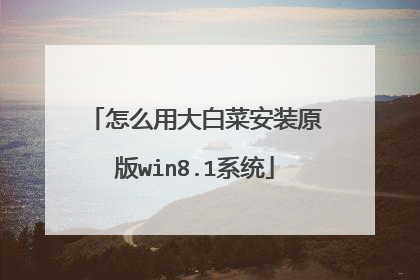
大白菜怎么安装原版系统?
要重装系统只需要用个验证过的系统盘重装系统就行了,这样就可以全程自动、顺利解决系统安装的问题了。用u盘或者硬盘这些都是可以的,且安装速度非常快。但关键是:要有兼容性好的(兼容ide、achi、Raid模式的安装)并能自动永久激活的、能够自动安装机器硬件驱动序的系统盘,这就可以全程自动、顺利重装系统了。方法如下: 1、U盘安装:下载个经过验证的系统安装盘文件(ISO文件),用ultraiso软件做个安装系统的启动u盘,用这个做好的系统u盘引导启动机器后,即可顺利安装系统的;2、硬盘安装:前提是,需要有一个可以正常运行的Windows系统,提取下载的ISO文件中的“*.GHO”和“安装系统.EXE”到电脑的非系统分区,然后运行“安装系统.EXE”,直接回车确认还原操作,再次确认执行自动安装操作。(执行前注意备份C盘重要资料!); 3、图文版教程:有这方面的详细图文版安装教程怎么给你?不能附加的。会被系统判为违规的。地址在“知道页面”右上角的…………si xin zhong…………有!望采纳!
一、准备——XP系统要求1G的盘就行,WIN7要求4G 二、以WIN7为例,4G空间U盘(最好把重要的资料保存起来)启动制作装系统。三、下载电脑店U盘制作工具地址如下:http://xiazai.zol.com.cn/detail/42/419443.shtml安装该工具后会有简单的教程,如此一步一步来,制作U盘启动过程。(这里你自己用的是大白菜,同样方法)。四:下载WIN7系统到电脑,常用系统下载地址:http://www.xp510.com/然后解压下载过的系统。五、将解压后的文件中后缀为.GHO的文件复制到你的U盘。六、U盘插入电脑接口,开机设置启动项为USB-HDD(机型不同设置不同,有些机器不用设置也直接进入U盘启动项)七、进入WINPE界面,将系统镜像(即复制到的.GHO文件)还原,重启就自动安装了。 八、安装后要把驱动装上,推荐驱动精灵或者官网下载。
虚拟光驱加载原版镜像安装或用WinNTSetup安装。
首先准备原版IOS文件,进入PE加入虚拟光驱打开就行。或者有安装版的盘进入PE打开光驱内容就行,还有就是有安装版的盘可以直接改成光驱启动啊
下载原版镜像
一、准备——XP系统要求1G的盘就行,WIN7要求4G 二、以WIN7为例,4G空间U盘(最好把重要的资料保存起来)启动制作装系统。三、下载电脑店U盘制作工具地址如下:http://xiazai.zol.com.cn/detail/42/419443.shtml安装该工具后会有简单的教程,如此一步一步来,制作U盘启动过程。(这里你自己用的是大白菜,同样方法)。四:下载WIN7系统到电脑,常用系统下载地址:http://www.xp510.com/然后解压下载过的系统。五、将解压后的文件中后缀为.GHO的文件复制到你的U盘。六、U盘插入电脑接口,开机设置启动项为USB-HDD(机型不同设置不同,有些机器不用设置也直接进入U盘启动项)七、进入WINPE界面,将系统镜像(即复制到的.GHO文件)还原,重启就自动安装了。 八、安装后要把驱动装上,推荐驱动精灵或者官网下载。
虚拟光驱加载原版镜像安装或用WinNTSetup安装。
首先准备原版IOS文件,进入PE加入虚拟光驱打开就行。或者有安装版的盘进入PE打开光驱内容就行,还有就是有安装版的盘可以直接改成光驱启动啊
下载原版镜像

